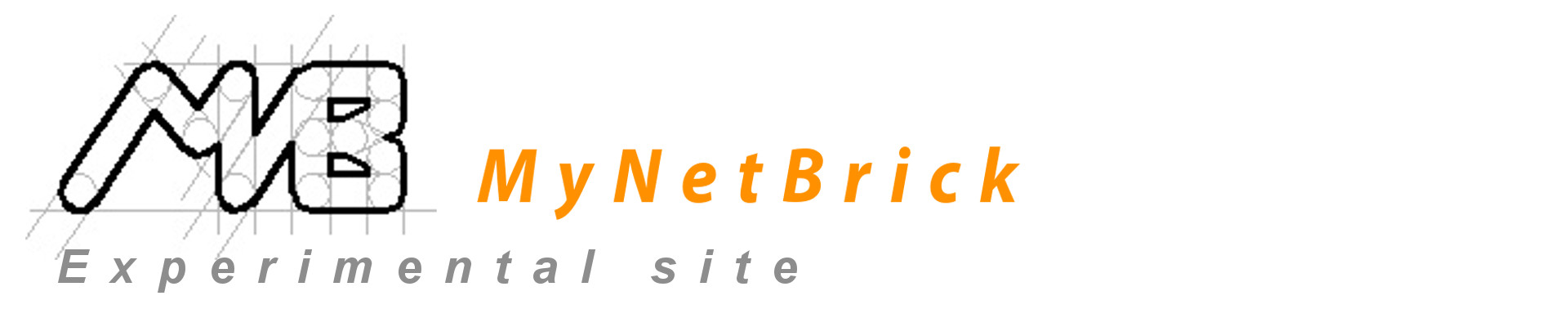In questo breve post vedremo come è possibile far avviare automaticamente Outlook o un qualsiasi altro programma all'avvio di Windows 10 vediamo passo passo come procedere
- Iniziamo copiando il percorso del file di avvio del programma, quindi clicchiamo con il tasto destro sull’icona di Outlook (non ha importanza se dal desktop, dalla barra delle applicazioni o dal menu Start);
- Andiamo ora su “Apri percorso file” (se non è presente, andiamo direttamente su “Proprietà” ed al suo interno troveremo “Apri percorso file”)
- Adesso che siamo nella posizione dove si trova il file di avvio di Outlook clicchiamo con il tasto destro sul'icona e copiamo negli appunti con il comando “Copia”;
- Adesso che abbiamo copiato il collegamento di Outlook dobbiamo andare ad incollarlo nella cartella Esecuzione automatica di Windows.
- Per aprirla lanciamo il comando Esegui (combinazione tasti: Windows+R) e digitiamo al suo interno %APPDATA%
- Adesso si è aperta una cartella navighiamo al suo interno aprendo le successive come segue: Microsoft> Windows>Menu Start >Programmi>Esecuzione automatica. Al termine il percorso sarà questo: C:\Users\Tuonome\AppData\Roaming\Microsoft\Windows\Menu Start\Programmi\Esecuzione automatic
- Adesso incolliamo all’interno il collegamento di Outlook. (Tasto destro su un punto qualsiasi della cartella >Incolla Collegamento.)
- Clicca con il tasto destro sull’icona di Outlook appena incollata e vai su “Proprietà”; Nella scheda Esegui cambia da Finestra normale in Ridotto a Icona.
Da ora in poi Outlook si avvierà automaticamente all'accensione del pc!